Como adicionar efeitos do Instagram online
Desde o lançamento do aplicativo de aplicação de efeitos instantâneo em fotos, os efeitos com a pegada vintage tornaram bastante destaque entre os usuários de redes sociais.
E com a popularização desses filtros muitas pessoas que não tinham aparelhos compatíveis com o aplicativo Instagram passaram a utilizar os famosos editores online grátis. Pois além de serem práticos e fáceis de usar, não é necessário instalar o Instagram em seu smartphone, nem mesmo criar conta no perfil da rede social.
Tudo funciona de forma simples, rápida e prática, basta acessar a página do editor e, depois de carregar sua foto a partir de seu computador, aplicar os efeitos disponíveis no acervo do editor online. Neste artigo você irá aprender passo a passo como adicionar os efeitos do Instagram Online em suas fotos sem precisar de programas.

O aplicativo online disponibiliza vários filtros de diferentes estilos, combinando saturação, brilho, cor, contraste, nitidez, etc. Você pode aplicá-los alternando entre eles até chegar a um resultado satisfatório. Confira o tutorial passo a passo:
Como adicionar efeitos do Instagram em suas fotos
Para começar, primeiramente acesse a página do editor, para fazer isso clique aqui.
Ao carregar o editor do site, você dispõe de duas opções para adicionar sua foto para o editor online, sendo ela a opção “WebCam” onde é possível tirar um foto direto de sua webcam e a segunda opção, a qual recomendo; “Computer“, clicando nesta opção você selecionar uma imagem a partir de seu computador.
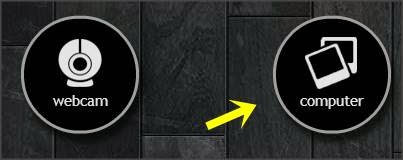
Selecionando a opção “Computer” logo que a imagem ser selecionada em seu disco rígido, ela será atribuída instantaneamente na interface do aplicativo.
Para aplicar os filtros, basta clicar nas miniaturas de cada filtro representado, ao clicar nas miniaturas, renomeadas com nomes de pessoas fictícias, o efeitos será aplicado automaticamente na sua foto.

Sobreposições e molduras
Se após ter aplicado os filtros do Instagram em suas imagem e ainda sim desejar aplicar sobreposições, bordas e molduras nas imagens clique nas guias de cores azul e amarelo. Ao acessá-las, a dinâmica é a mesma aplicar sobreposições e molduras em suas fotografias digitais, clique apenas nas miniaturas referente a cada sobreposição.
Depois de pronta a sua imagem, para salvar clique no botão “Save”, localizado ao lado das guias coloridas, ao ser aberta uma popup, digite o nome para a sua imagem, depois escolha a upção “Computer” para salvar a imagem em seu HD.

Você pode alternar entre os filtros, combiná-los com molduras e sobreposições até encontrar um melhor resultado para sua foto. Utilize quantas vezes desejar totalmente de graça.




Deixe uma resposta
Want to join the discussion?Feel free to contribute!